
こちらを参考にやってみました。とても分かりやすかったです。
実際にやったこと
- ads.txtをダウンロード
- AWS Lightsailを開いてWordPressインスタンスへSSH接続
- ルート階層でテキストファイルを新規作成する
- 新規作成したテキストファイルにads.txtの中身を貼り付ける
- アドセンス上で広告が消えているか確認
ads.txtをダウンロード
Googleアドセンスの管理画面から、ads.txtをダウンロードします。
画面上部にads.txt修正の警告が出ているので、そこからファイルのダウンロードを行います。

今すぐ修正をクリックします。

するとダウンロードができる画面になるので、クリックしてダウンロード。
これでads.txtのダウンロードができました。
AWS Lightsailを開いてWordPressインスタンスへSSH接続
あまりいない気もしますが、当ブログはAWSのLightsailというサービスを使ってサーバーを立ち上げています。
SSHの設定が一通り終わっていればPuTTYなどのSSHクライアントを使ってログインできますが、面倒なのでLightsailの管理コンソールからSSH接続します。
AWSマネジメントコンソールへログイン

普段使われているかたはおなじみですが、下記URLからログインを実施します。

AWSを利用されているなら問題ないかと思いますが、セキュリティ上の観点からルートアカウントは普段使いしないようにしましょう。
ルートアカウントを使っていた方はこの機会にぜひ、、普段使い用のIAMユーザーを作成しましょう。
Lightsailコンソールへログイン

AWSのマネジメントコンソールへ入ることが出来たら、続いてLightsailのコンソールへアクセスします。
画面上部の検索窓から、「Lightsail」と検索すれば出てきます。簡単。
Lightsailのコンソールだけ何故かマネジメントコンソールとは別で独立しているんですよね。
簡素化されていて見やすいので、これはこれでいいのですが。

対象インスタンスへSSH接続

赤で囲んでいる箇所をクリックして、CLI接続します。
これで下準備は完了です。
ルート階層でテキストファイルを新規作成する
WordPressのルート階層まで移動し、新規でテキストファイルを作成します。
このルート階層、bitnamiを使ってwordpressが構築されているとすこしややこしいのですが、下記がルート階層になります。
/opt/bitnami/wordpress
名前ですが、事前にダウンロードしておいたファイルと同じくads.txtで作成します。
sudo vim ads.txtこれでファイルが作成されます。
vimのコマンドがわからない方はこちらが参考になります。
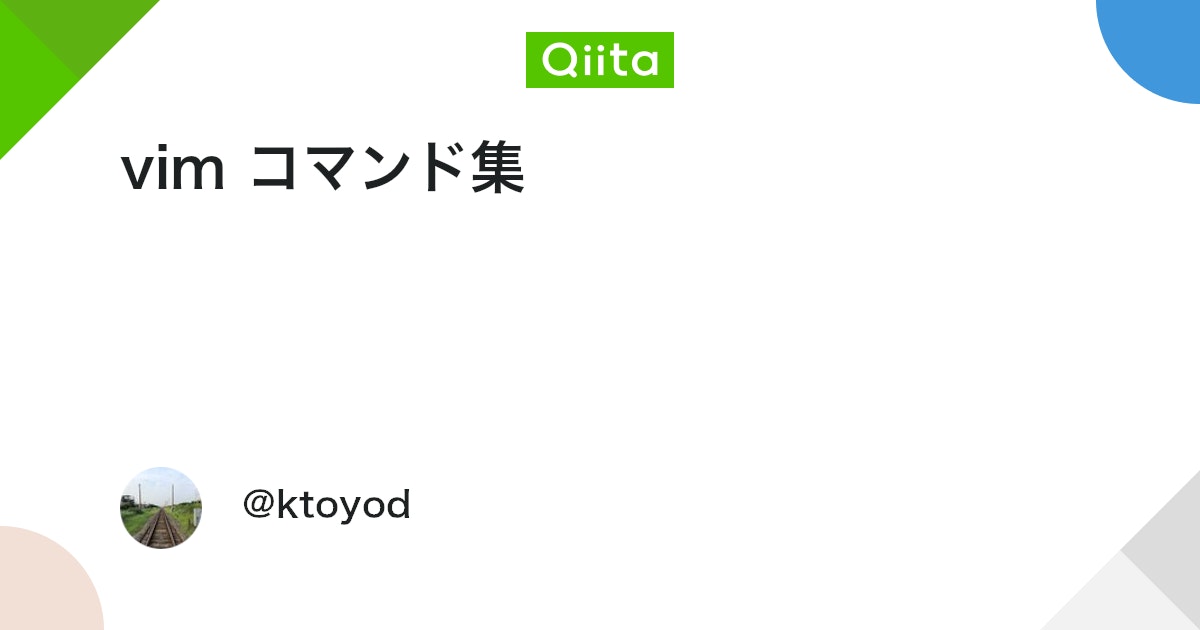
新規作成したテキストファイルにads.txtの中身を貼り付ける
ローカルにダウンロードしたほうのads.txtをメモ帳とかで開きます。
中身を全選択、コピーします。
SSH接続しているターミナル(黒い画面)で、先ほど新規作成したads.txtを開きます。
開いたままの場合はそれでOK。
いちばんうえの画面で「a」とかを一度押してinsertモードにします。
画面上で右クリックし、先ほどコピーした内容をターミナルに貼り付けます。
貼り付けられたら、ESCして保存し画面を抜けます。
これで作業自体はすべて完了です。
アドセンス上で警告が消えているか確認

最後はアドセンス上で最初にみた赤い警告表示が消えているかを確認します。
特にやることはないですが、作業が終わったら即時反映されて警告が消えるなんてことはありません。
どうやら数日はかかるようですので、記事を増やしながら気長に待ちましょう。




コメント